下面图老师小编跟大家分享一个简单易学的PS为美女太阳眼镜添加镜面反射风景效果教程教程,get新技能是需要行动的,喜欢的朋友赶紧收藏起来学习下吧!
【 tulaoshi.com - PS 】
教程学习如何用Photoshop为美女太阳镜添加反射效果,方法简单有效,主要用到了钢笔、蒙版和图层模式等工具来完成,下面让我们一起来学习吧。
效果图:

原图和效果图:
(本文来源于图老师网站,更多请访问http://www.tulaoshi.com/ps/)
首先打开带太阳镜美女图片。-

用钢笔做如下选区,把镜片抠出。

百度搜海滩tulaoShi.com素材,我搜的是夏威夷的,因为那地方据说比较美。
(本文来源于图老师网站,更多请访问http://www.tulaoshi.com/ps/)
将路径转为选区,反选,然后添加蒙版。

如果要对选区不满意,点击属性栏的修改边缘按钮,设置一下,我用的是photoshopCS5版本。
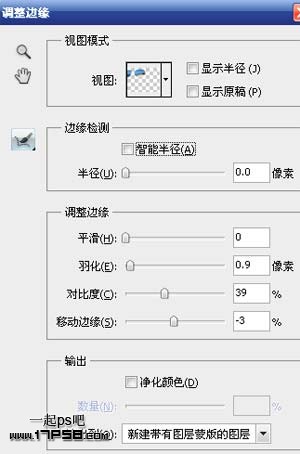
图层模式改为强光,不透明度50%,效果如下。

你也可以改成其它模式试试不同的效果,比如点光,线性光等模式,下图为点光效果。

(www.tulaoshi.com) 最终效果!

来源:http://www.tulaoshi.com/n/20160405/2126081.html
看过《PS为美女太阳眼镜添加镜面反射风景效果教程》的人还看了以下文章 更多>>